
** 디자인 소스 출처 : http://www.freepik.com/
Freepik | Graphic Resources for everyone
Discover millions of copyright-free vectors, photos and PSD
www.freepik.com
<a href='http://www.freepik.com/free-vector/coffee-logos_799490.htm'>Designed by Freepik</a>

1. 오브젝트를 선택해 graph의 design으로 등록

2. 그래프툴에서 [column graph]선택

3. 화면에 드래그하고 데이터시트에 수치 입력
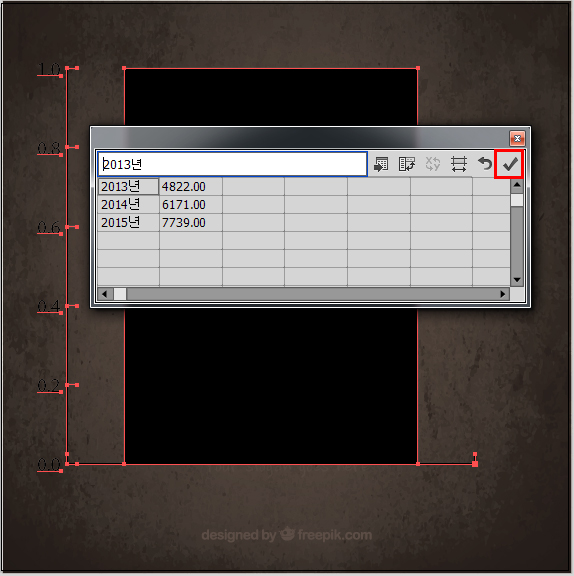

4. 직접선택툴로 글자변환과 색상 변환
- 직접선택툴로는 일부분의 오브젝트 선택 가능

5. 그래프에서 마우스 오른쪽 [column]선택

6. 등록한 디자인을 선택 후 [vertically scaled]로 선택

7. 글자와 아이콘으로 꾸며줘서 완성

===========================================================================
* 디자인 출처 : http://www.freepik.com/
Freepik | Graphic Resources for everyone
Discover millions of copyright-free vectors, photos and PSD
www.freepik.com
<a href='http://www.freepik.com/free-vector/hand-drawn-breads-background_896837.htm'>Designed by Freepik</a>
<a href='http://www.freepik.com/free-vector/delicious-baked-cookie_880615.htm'>Designed by Freepik</a>

1. 팬케익 디자인을 그래프 디자인으로 등록
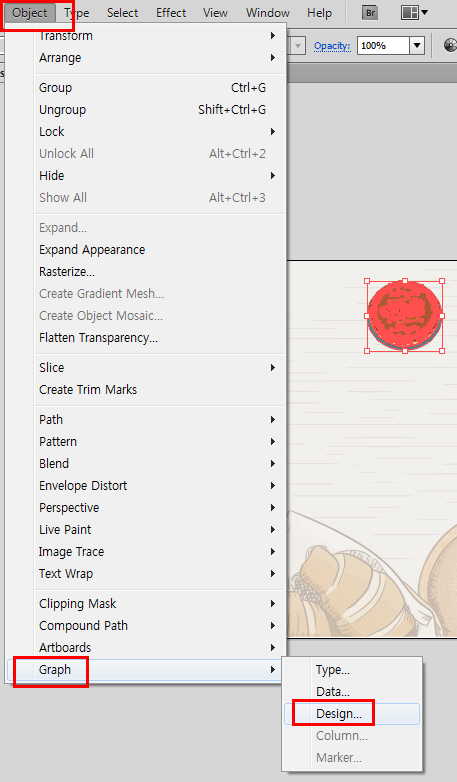

2. 그래프툴에서 [column graph]선택 후 드래그 하여 그래프 작성

3. 데이터시트에 수치를 아래 그림과 같이 작성

4. 마우스 오른쪽의 [column]선택
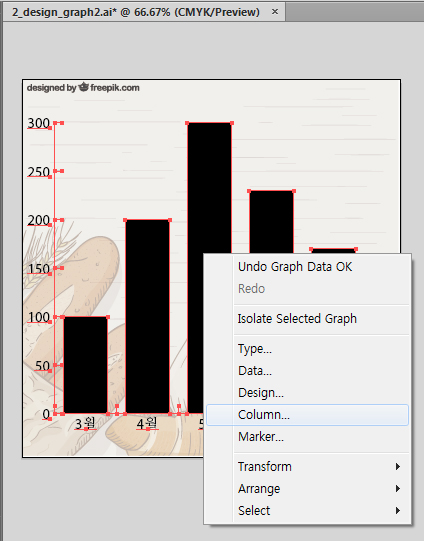
5. 디자인을 선택 후 type을 [repeating]을 변경

- units의 개수에 따라 반복되는 수치가 달라짐
** For Fractions - 정해진 숫자가 안되는 숫자들에 대한 처리 방법

1) scale design인 경우

2) Chop Design인 경우
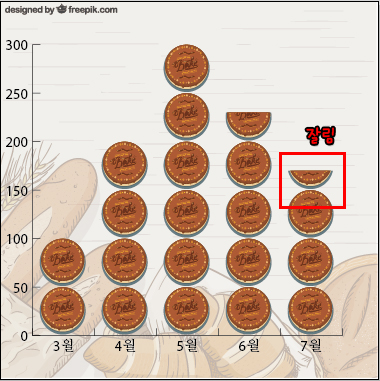
==========================================================================
디자인 출처 : http://www.freepik.com/
Freepik | Graphic Resources for everyone
Discover millions of copyright-free vectors, photos and PSD
www.freepik.com
<a href='http://www.freepik.com/free-vector/beer-texture-vector_757101.htm'>Designed by Freepik</a>
<a href='http://www.freepik.com/free-vector/beer-cans_799352.htm'>Designed by Freepik</a>

- sliding기능을 이용하여 오브젝트를 일정 부분만 늘리는 기능
1. 맥주캔 하단에 선그리기

2. 선을 가이드로 변경

- 이때 lock guide가 체크되어 있으면 안된다.
3. 가이드와 오브젝트를 모두 잡고 그래프 디자인으로 등록


4. column graph를 화면에 드래그

5. 데이터시트에 화면과 같이 작성

6. 마우스 오른쪽 [column]

7. type을 sliding으로 처리

============================================================================
디자인출처 : http://www.freepik.com/
Freepik | Graphic Resources for everyone
Discover millions of copyright-free vectors, photos and PSD
www.freepik.com
<a href='http://www.freepik.com/free-vector/coloured-donuts-pattern-design_902724.htm'>Designed by Freepik</a>

1. 도넛가운데 line그래프의 점이 될 사각형을 그림(이때 선색과 면색 없앰)

2. 오브젝트의 맨뒤로 보냄(마우스오른쪽-[arrange])

3. 사각형과 도넛을 모두 선택하고 그래프 디자인으로 등록

4. 그래프 종류 중 line 그래프 선택

5. 라인그래프의 수치를 아래 그림과 같이 설정
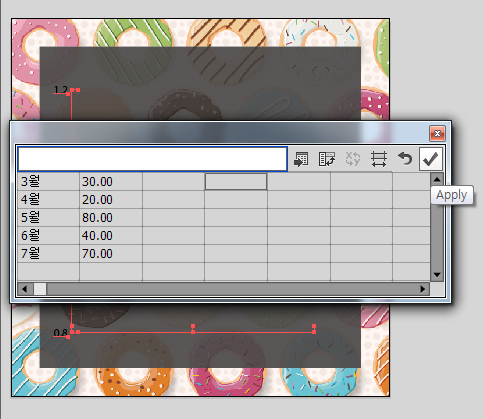
6. 마우스 오른쪽 [marker]선택


'디자인프로그램 > Adobe Illustrator' 카테고리의 다른 글
| [일러스트레이터] 10강 그래프를 이용한 다이어그램 만들기 (0) | 2020.05.11 |
|---|---|
| [일러스트레이터] 9강 Make With Top Object (0) | 2020.05.07 |
| [일러스트레이터] 8강 Blend와 Clipping Mask를 이용한 CD만들기 (0) | 2020.05.07 |
| [일러스트레이터] 7강 Clipping Mask를 이용한 애플로고 만들기 (0) | 2020.05.07 |
| [일러스트레이터] 6강 패턴브러시를 이용한 도일리페이퍼 만들기 (0) | 2020.05.07 |



